|
すべての無線LANアクセスポイント(親機)の電源を投入し、無線接続するパソコンの利用範囲を確認します。
ネットワーク接続を行う際、正しく動作しない場合は、ネットワーク名や暗号化が無線LANアクセスポイント(親機)に対応した設定になっているかを再度確認してください。 |
|
| ■Windows Vista(R)の[ワイヤレスネットワーク接続]で確認する |
| 1. |
すべての無線LANアクセスポイント(親機)の電源を入れる。 |
| 2. |
[ワイヤレスネットワーク接続]アイコンを右クリックし、[接続または切断...]をクリックする。 |
| |
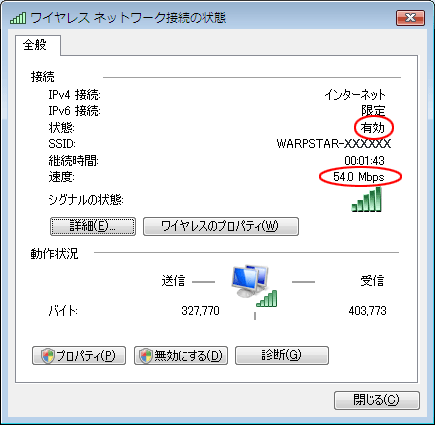 |
| |
|
| 3. |
接続先を選択して右クリックし、[状態]をクリックする。
メニューの[状態]をクリックする。
無線の通信状態が表示されます。
無線接続が正しく行われていることを確認してください。
| ・ |
状態は「有効」になっていること |
| ・ |
速度が表示されていること |
| ※ |
表示される速度は、ご利用の環境により異なります。 |
|
| |
|
| 4. |
パソコンの場所を変えながら[通信状況]と[速度]を確認する。 |
|
|
| ■Windows(R) XPの[ワイヤレスネットワーク接続]で確認する |
| 1. |
「通知領域」すべての無線LANアクセスポイント(親機)の電源を入れる。 |
| 2. |
無線LAN端末(子機)を接続したパソコンの「通知領域」 にある[ワイヤレスネットワーク接続]アイコンを右クリックする。 |
| 3. |
メニューの[状態]をクリックする。
無線の通信状態が表示されます。
無線接続が正しく行われていることを確認してください。
| ・ |
状態は「接続」になっていること |
| ・ |
速度が表示されていること |
| ※ |
表示される速度は、ご利用の環境により異なります。 |
 |
| |
|
| 4. |
パソコンの場所を変えながら[通信状況]と[速度]を確認する。 |
|
| |
< お知らせ>
- 無線LAN端末(子機)が、複数の無線LANアクセスポイント(親機)の電波範囲にある場合は、電波強度の強い方を経由して通信を行います。無線LAN端末(子機)の位置を移動した場合には、自動的に通信エリアが切り替わります。
|